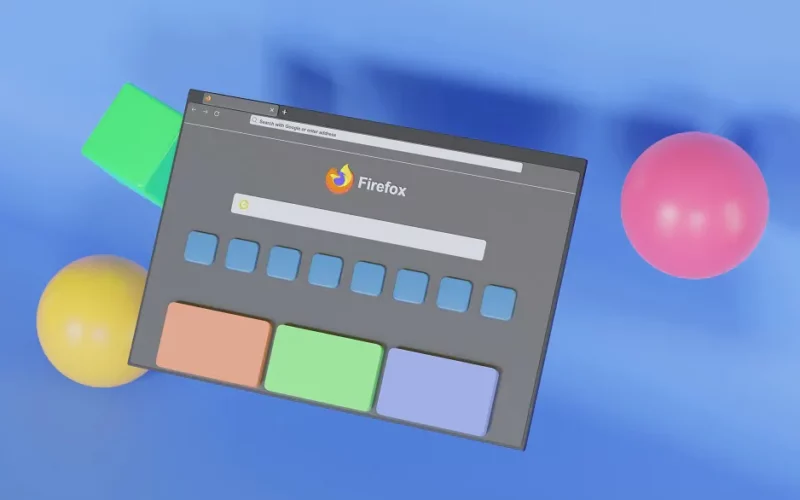Mozilla Firefox merupakan salah satu browser yang cukup banyak digunakan. Sebelum komputer sepopuler saat ini, browser ini sudah ada. Bahkan di smartphone pun kita bisa menemuinya.
Di Firefox ini, kita mungkin biasa menemui pengaturan bahasanya masih menggunakan bahasa Inggris. Akan tetapi, sebenarnya pengaturan ini bisa kita ubah, lho. Misalnya ke bahasa Indonesia, atau pengaturan bahasa lainnya.
Tentunya, dengan mengubah bahasa di Firefox akan sangat membantu, terutama bagi mereka yang kurang memahami bahasa asing.
Nah, khusus untuk Anda yang belum paham, akan saya jelaskan langkah-langkahnya di sini.
Daftar Isi
Sekilas Pengaturan Bahasa di Browser
Pengaturan bahasa umumnya akan mengikuti sistem. Sebenarnya ini tidak hanya untuk Firefox sih, melainkan pada browser lainnya pun begitu.
Ini bisa kita lihat sewaktu dalam proses instalasi browser dulu. Biasanya sih ada opsi pengaturan bahasanya di awal-awal.
Jika sistem kita pakai bahasa Inggris, maka browser akan menggunakan bahasa Inggris juga. Jika sistem pakai bahasa Indonesia, maka browser juga demikian.
Pernah Coba Pakai RDP?
Cara Mengubah Bahasa di Mozilla Firefox
Untuk Firefox, langkah-langkah untuk mengatur bahasanya bisa dibilang sangat mudah, lho. Saking mudahnya, dari dulu saya sendiri sudah sering sekali mengubah-ubah pengaturan ini.
Nah, secara garis besar, seperti inilah langkah-langkah yang harus dilakukan untuk mengganti pengaturan bahasa di Mozilla Firefox:
- Buka dulu browser Mozilla Firefox.
- Silakan ketik alamat “about:preferences” di kolom URL
- Lanjut geser ke bawah, cari menu Language.
- Kemudian buka menu Set Alternatives.
- Klik pada opsi Select a Language to Add.
- Buka lagi pengaturan Search for more languages, kemudian cari bahasa yang diinginkan.
- Silakan restart Firefox.
- Selesai.
Untuk langkah-langkah di atas baru gambaran kasarnya saja, ya. Lebih lengkapnya dengan gambar, bisa cek pembahasan di bawah ini:
Langkah 1. Pertama, silakan buka terlebih dulu browser Mozilla Firefox di komputer atau laptop Anda.
Langkah 2. Kemudian klik pada kolom URL, lalu ketik “about:preferences”, lalu tekan Enter.
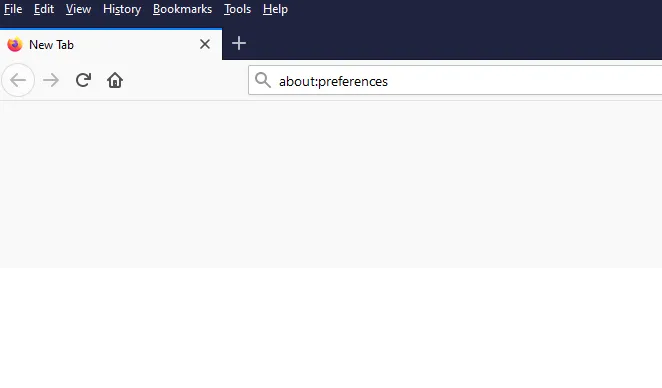
Langkah 3. Silakan geser ke bawah. Cari pengaturan bahasa, kemudian klik tombol Set Alternative.
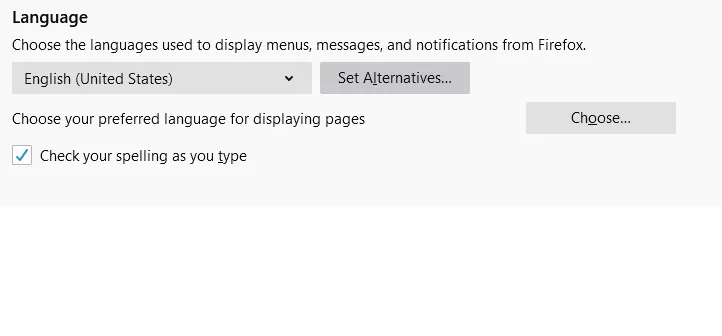
Langkah 4. Lanjut klik tombol Select Language to Add dan pilih Search for More Languages. Maka Anda bisa menemui berbagai pilihan bahasa di sana.
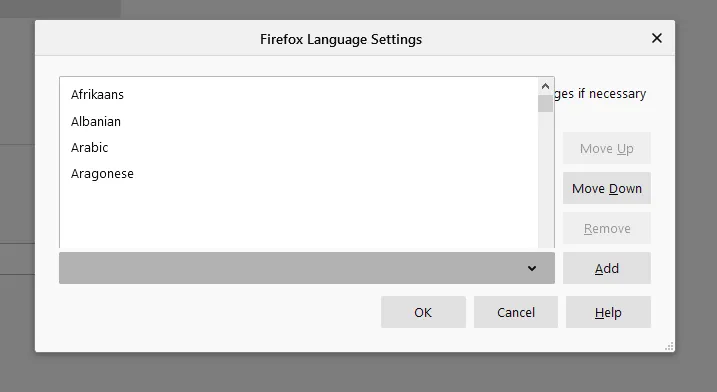
Langkah 5. Kalau Anda sudah memilih pengaturan bahasa yang sesuai dengan keinginan, silakan klik tombol Add, lalu klik OK.
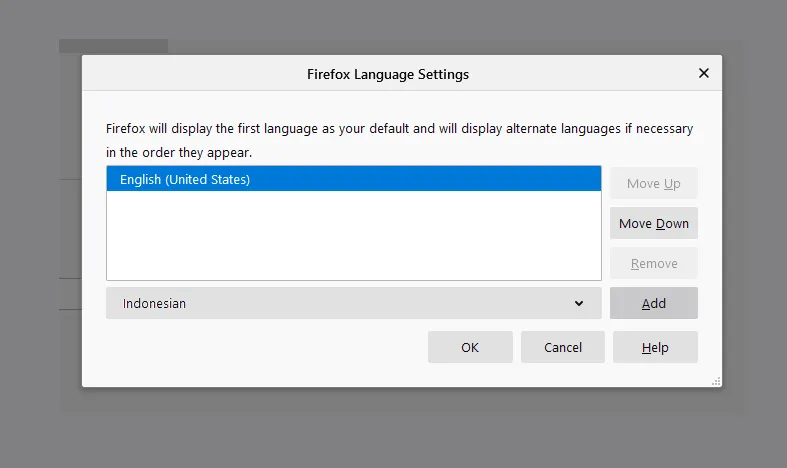
Biasanya ada proses penambahan data Bahasa. Pastikan koneksi internet stabil, ya.
Langkah 6. Kalau sudah selesai, Anda bisa memulai ulang Firefox dengan cara klik tombol Apply and Restart.
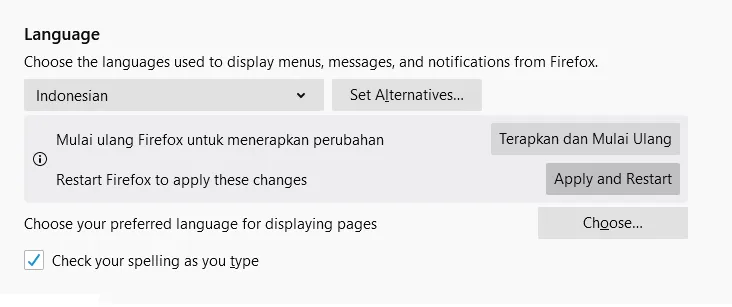
Langkah 7. Dengan demikian, maka penggunaan bahasa pada Firefox Anda secara otomatis akan berubah menjadi bahasa yang sudah dipilih sebelumnya.
Dalam tutorial ini, saya mengubah dari bahasa Inggris ke Indonesia. Bisa dilihat pada gambar di atas.
Di sini saya juga pakai browser Firefox versi terbaru. Tapi work juga kok untuk versi lama. Atau Anda coba saja update dulu Firefox-nya. Cek saja pada menu Help > About Firefox > Lalu Update di sana.
Firefox versi terbaru memiliki kinerja yang lebih stabil dibanding versi lama. Apalagi ada fitur-fitur tambahan juga yang lebih keren pastinya. Jadi saya sangat agar Anda update saja.
Sedikit Langkah Tambahan Menghapus Cache
Untuk langkah tambahan menghapus cache ini sifatnya opsional saja. Bisa diikuti, bisa juga tidak.
Langkah yang saya maksud ini adalah clear cache. Tujuannya supaya pengaturan yang kita ubah bisa diterapkan secara penuh di browser Anda.
Caranya begini:
- Klik tombol Ctrl + Shift + Del.
- Centang pada kolom Cache.
- Hilangkan centang pada kolom lainnya.
- Atur Time menjadi Everything.
- Klik OK untuk melakukan konfirmasi.
- Kemudian silakan restart lagi browser secara manual.
Pada opsi menghapus cache, pastikan Anda tidak menekan opsi hapus data lainnya (seperti cookies, active login dan sejenisnya). Karena akan menghilangkan semua data browser tersimpan.
Baca Juga: Cara Mengatur Default di Windows
Akhir Kata
Begitulah langkah-langkah untuk mengubah pengaturan bahasa di browser Mozilla Firefox. Bagaimana? Mudah sekali bukan?
Bagi yang bingung atau mungkin malah muncul error tertentu saat mengaturnya, silakan tanyakan langsung saja lewat komentar di bawah. Supaya nanti bisa saya bantu.
Semoga bermanfaat.